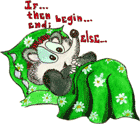
Уроки по Delphi
Урок 1. Пишем первую программуИсходные тексты программы здесь |
Изменяем свойства компонентов используя инспектор объектов. Запускаем программу на исполнение.
Ну довольно лясы точить. Давай напишем первую программку. По традиции ею должна стать программулина, выводящая на экран текст «Hello, World!», что в переводе с ангельского значит «Здорово, чуваки!». Но я предлагаю от традиций отойти и вывести на экран надпись «Здравствуй, Alёna!».
План действий:
1. Запускаем Delphi. Если ещё не настроила должным образом, то быстренько читаешь Урок 0, и настраиваешь.
2. В Инспекторе объектов находим свойство Caption нашей формы (поскольку у нас пока есть только форма, то в Инспекторе объектов никаких других объектов и нет, так что не промахнёшься). Меняем это свойство, вместо надписи «Form1» пишем что-нибудь типа «Очень крутая программа», или вообще оставляем там пустую строку. Замечаем, что при изменении свойства Caption формы меняется надпись в заголовке окна этой самой формы. Наслаждаемся произведённым эффектом.
3. Находим на закладке «Standart» Палитры компонент компоненту под названием Label (четвёртая слева кнопка в виде буквы A). Кликаем по этой компоненте, потом кликаем по свободному месту формы (она у нас вся свободная). Запоминаем, что в дальнейшем мы эти два клика будем именовать «положить компонент на форму». В результате этих действий на форме должна появиться метка (label) с именем Label1 и надписью тоже «Label1».
4. В Инспекторе объектов меняем поле Caption нашей метки (если уже успела выделить форму, то надо снова выделить метку) на текст «Здравствуй, Alёna!». Этот же текст должен появиться на метке в окне формы.
 5. Меняем в Инспекторе объектов шрифт - свойство Font метки (лучше всего кликнуть по маленькой кнопке с тремя точками в поле для изменения свойства Font, рис. 1.1) так, что бы было красиво. Например, можно задать шрифт ComicSansMS 48 калибра розового цвета. Если нужно перемещаем метку по форме (просто схватив её мышкой).
5. Меняем в Инспекторе объектов шрифт - свойство Font метки (лучше всего кликнуть по маленькой кнопке с тремя точками в поле для изменения свойства Font, рис. 1.1) так, что бы было красиво. Например, можно задать шрифт ComicSansMS 48 калибра розового цвета. Если нужно перемещаем метку по форме (просто схватив её мышкой).
6. Топчем кнопочку Run (такая зелёная стрелка, или клавишу F9). Перед запуском Delphi захочет сохранить твою программу. Не отказываем ей в этом. После сохранения программа запускается и - вуаля! Программа готова! Остаётся только насладиться полученным результатом.
Позвольте, а где же здесь программирование?!? Увы и ах! Мы написали программу не набрав ни одного оператора, не задав ни одной команды! Всё это Delphi сделала за нас! Вот она - великая сила визуального программирования! Многое, очень многое программисты Borland уже сделали. Мы можем легко и быстро написать нужную нам программу с современным «виндовским» интерфейсом ни капельки не задумываясь о том, как будут выводиться на экран все эти многочисленные окна, как будет распределяться память, а думать только о том, как решить нашу задачу.
Домашнее задание. Поэкспериментировать со свойствами Color, Top, Left, Hight, Width метки, проставляя им различные значения в инспекторе объектов. А заодно можно и с остальными свойствами поиграться.
На следующем уроке мы займёмся повышением функциональности нашей программки «Здравствуй, Alёna!».
Ну во-первых, ты забыл упомянуть, что собсно шрифт меняется в подпункте «Name» свойства Font метки. Мне между прочим, и без домашнего задания пришлось поэкспериментировать с различными свойствами, чтобы получить-таки заветный Comic Sans. Кроме того, мне не совсем понравилась предложенная тобой надпись, поэтому я сочла себя вправе слегка подправить текстик. И потом, зачем этот скучный фон? Это твой намёк? Дескать, ты хоть и crazy_mouse, но всё же просто мышь серая? Спасибо на добром слове, дядя Саша! Можешь считать, что окромя Вискаса для моего кота Стаса ты ещё «попал» и на пиво - для меня. Как ты помнишь, я предпочитаю «Ахтубу». ;) А свойство «Color» в меню «BorderIcons» я и без тебя нашла, так что у меня теперь фон цвета Aqua.
Кстати, моё природное любопытство, отпущенное на свободу твоим неосмотрительным предложением поэкспериментировать, уже заставило меня познакомиться с ещё одним свойством меню «Font» - «Charset». Выставив какую-то нелепость уже после написания первой строки моей «здоровалки» и не заметив каких-либо изменений в поведении программы, я была очень сильно удивлена, что во второй строке вместо осмысленного текста появились какие-то кривые крякозябры. А врождённый же склероз не дал вспомнить, где и чего я уже успела напортачить… Пришлось выяснять это «методом научного тыка». Нашла. :) В общем, держи результат моей деятельности. ;)
Всё, что я собирался упомянуть, я упомянул. Должна же и ты немножко подумать? Тем более, что я предлагал тебе воспользоваться встроенным интерфейсом к свойству Font и даже прилагал схему, на которой в кружочек обвёл нужную кнопку. Что касается цветовой гаммы, то я надеялся, что ты и без моих подсказок сделаешь что-нибудь симпатичное. Кажется, я был прав в своих надеждах?
Свойство Charset в действительности очень важное. Хорошо, что ты с ним уже столкнулась. Изначально это свойство установлено в значение DEFAULT_CHARSET. Это означает, что твоя программа будет использовать набор символов установленный по умолчанию в системе. В русской версии Windows ты увидишь русский текст, а, например, в турецкой - увидишь абракадабру из турецких букв. Если ты пишешь программу не только для себя, нужно выставлять у этого свойства RUSSIAN_CHARSET. Когда придёт время, мы поговорим об этом подробнее.
 Все комментарии (цензурные и по возможности грамотные) рассматриваются в порядке живой
очереди, принимаются к сведению и даже публикуются на сайте. Так что
если тебе есть что сказать по поводу вышепрочитанного - мыль сюда!!! ;)
Все комментарии (цензурные и по возможности грамотные) рассматриваются в порядке живой
очереди, принимаются к сведению и даже публикуются на сайте. Так что
если тебе есть что сказать по поводу вышепрочитанного - мыль сюда!!! ;)